Gerelateerd - Verkenner
Gerelateerd - Privacy
Snelle toegang ( in de Windows 10 verkenner )
LINK - Vastmaken, verwijderen en aanpassen in Snelle toegang
LINK - Locatie snelle toegang
LINK - Tip: Snelle toegang in Verkenner Windows 10
LINK - Aan snelle toegang vastmaken
LINK - Hoe kan ik snelle toegang uitschakelen in Windows 10?
LINK - Weg met Snelle toegang in Verkenner
LINK - Windows 10: Snelle toegang
VIDEO's : Snelle toegang
VIDEO - Windows 10: Snelle toegang in de Verkenner ( duidelijke uitleg ! )
VIDEO - Windows 10 - Snelle toegang
VIDEO - Windows 10 Snelle toegang in de Verkenner
VIDEO - Snelle toegang naar deze pc - windows 10
Snelle toegang: De locatie en wissen snelkoppelingen naar gegevens ...
Snelle toegang uitschakelen ( zie antwoord vraag B ) ...
Locatie van de afdeling: Snelle Toegang in de Windows Verkenner ...
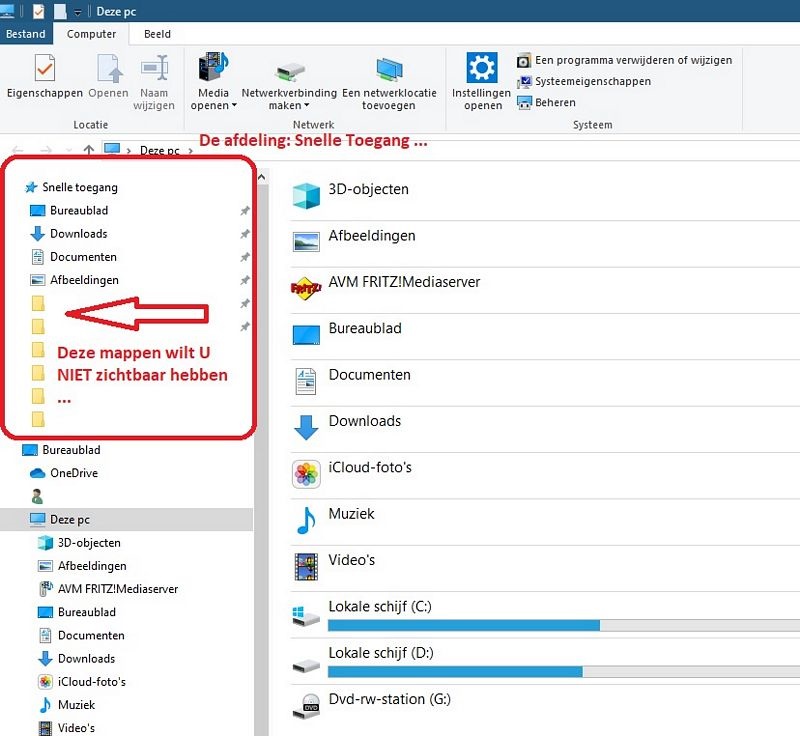
Vragen
U wilt 2 zaken weten:
A.
Waar bevindt zich de locatie op uw schijf waar Snelle Toegang alle snelkoppelingen
bijhoud naar recent geopende mappen en recent geopende bestanden ?
B.
Hoe kan ik in de verkenner alles gewist krijgen m.b.t. Snelle Toegang en deze eventueel uitschakelen ?
Oplossingen voor vraag A en B
Oplossing vraag A :
Gegevens van Snelle toegang kunt U ( voor een deel ) alsvolgt benaderen:
( In deze map kunt U desgewenst de snelkoppelingen wissen m.b.t. Snelle Toegang )
Doe hiervoor het volgende:
1. Druk op de toetscombinatie: WindowsToets + R ( = Uitvoeren )
2. Kopieer en plak de navolgende regel tussen de twee lijnen in het veld: Uitvoeren
--------------------------------------------------------------------------------------------------------------------------------
%APPDATA%\Microsoft\Windows\Recent Items
--------------------------------------------------------------------------------------------------------------------------------
Zie de afbeelding hieronder:
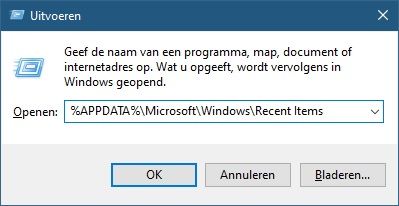
Klik daarna op: OK
De kans is zéér groot dat U dan in de navolgende locatie terecht komt op uw lokale schijf:
( EVEN TUSENDOOR, TER INFO:
Dit is een verborgen map op uw lokale schijf. U kunt ook handmatig naar deze locatie
gaan op uw lokale schijf, maar dan moet U in Windows eerst de verborgen bestanden zichtbaar
maken. Anders kunt U deze map niet zien. Voor meer info hierover, zie de navolgende link:
LINK - Verborgen mappen
)
C:\Users\naam-van-de-gebruiker\AppData\Roaming\Microsoft\Windows\Recent
Deze map staat vol met snelkoppelingen naar bestanden en locaties welke U recentelijk heeft
geopend en gebruikt. Wis uit deze map alle snelkoppelingen welke U verwijderd wilt hebben.
Hiermee verwijdert U NIET de zichtbare mappen uit de afdeling: Snelle Toegang, links
boven in de Windows verkenner, op te vragen via de toetscombinatie: WindowsToets + E
Wilt U dat, lees dan verder hieronder bij oplossing voor vraag B
Oplossing vraag B :
De Windows verkenner kunt U o.a. opvragen via de toetscombinatie: WindowsToets + E
De gegevens uit de afdeling: Snelle Toegang ziet U links boven in de Windows Verkenner.
Mogelijk staan daar mappen in welke U NIET zichtbaar wilt hebben.
Deze kunt U alsvolgt verwijderen ...
1. Druk op de toetscombinatie: WindowsToets + E
2. Klik links boven in het menu het tabblad met de naam: Beeld
3. Kies rechts bovenaan in het menu: Opties
4. Ga naar het tabblad: Algemeen
5. Ga naar de afdeling: Privacy
6. Klik op: Wissen
7. Vink desgewenst één van beide of alle 2 vinkjes uit
Zie de afbeelding hieronder ...
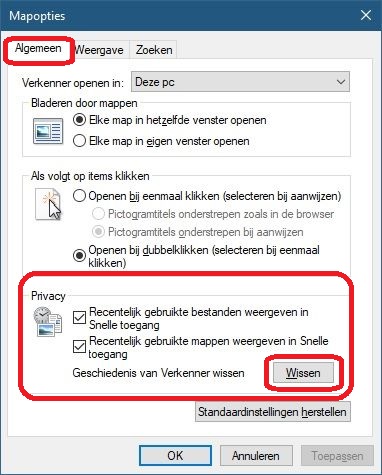
8. Klik op: Toepassen en daarna op: OK
9. Open nu de Windows verkenner via de toetscombinatie: WindowsToets + E
U zult nu zien dat de betreffende map of mappen weg zijn.
Links naar meer informatie:
Microsoft
LINK - Locatie snelle toegang
LINK - Vastmaken, verwijderen en aanpassen in Snelle toegang
Overige, Nederlands
LINK - Windows 10: Bestanden en mappen uit Snelle toegang verwijderen
LINK - Weg met Snelle toegang in Verkenner
LINK - Hoe kan ik snelle toegang uitschakelen in Windows 10?
Overige, Engels
LINK - How to Disable Quick Access in File Explorer on Windows 10
Videos
VIDEO - How to Clear Your File Explorer 'Recent Files' History in Windows
VIDEO - Windows 7 Recent Items ( How to delete history of recent documents )
|
|